笔记本电脑win8连接Wlan提示没有网络无法连接如何解决 笔记本电脑win8连接Wlan提示没有网络无法连接怎么解决
时间:2017-07-04 来源:互联网 浏览量:
今天给大家带来笔记本电脑win8连接Wlan提示没有网络无法连接如何解决,笔记本电脑win8连接Wlan提示没有网络无法连接怎么解决,让您轻松解决问题。
最近有不少的用户碰到笔记本win8系统连接Wlan提示没有网络无法连接,这可怎么办呢?使用Wlan上网的用户都知道,有利也有弊,非常方便,连接过程中经常会出现问题,有Win8用户使用笔记本连接Wlan准备上网的时候,发现Wlan显示没有网络无法连接,导致无法上网,就算重新启动也不能解决,那怎么办?大家不用太担心了,接下来系统城小编向大家讲解具体解决方法。具体解决方法如下:
1、查看电脑网卡是否正常工作。按下快捷键“win+r”再输入“cmd”打开dos界面;
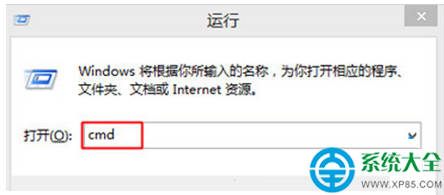
2、输入“ ping 127.0.0.1” 检查电脑网卡是否正常;

3、上面说明网卡正常,那么可能是驱动的问题。按下“win+x ”显示如下,再点击“网络连接”;
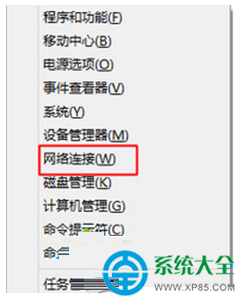
4、WLAN上会有红色×的标志,右击WLAN点击诊断,机器会自动为你修复相关的问题,然后就可以显示无线并连接了。
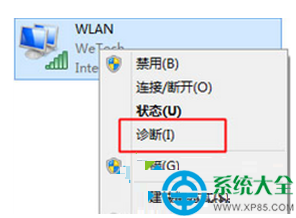
上述就是笔记本win8系统连接Wlan提示没有网络无法连接的解决方法,如果你的电脑在连接Wlan的时候也出现了这种情况,可以参考以上方法解决。 一键重装系统。
以上就是笔记本电脑win8连接Wlan提示没有网络无法连接如何解决,笔记本电脑win8连接Wlan提示没有网络无法连接怎么解决教程,希望本文中能帮您解决问题。
我要分享:
相关教程
- ·win8笔记本wlan无法连接网络怎么办,win8wlan显示没有网络的解决方法
- ·win8笔记本wlan提示没有网络怎么办,win8笔记本忘wlan没有网络的解决方法
- ·win8连接wlan没网络怎么办,win8怎么连接wlan
- ·解决win8中无线或有线网络连接时提示“网络受限”的问题的方法有哪些 如何解决win8中无线或有线网络连接时提示“网络受限”的问题
- ·Win8系统连接WiFi时提示“无法连接到此网络”如何解决? Win8系统连接WiFi时提示“无法连接到此网络”的解决方法
- ·win8无线网络无法连接怎么办?win8系统无线网络无法连接解决方法
- ·win8系统无法打开IE浏览器怎么办|win8系统IE浏览器无法正常打开的处理方法
- ·win8系统如何截取弹出式菜单
- ·win8.1系统处理开机时闪一下才能进入桌面的方法
- ·Win8.1天气无法加载怎么办?
Win8系统教程推荐
- 1 找回win8纯净版系统语言栏的操作方法有哪些 如何找回win8纯净版系统语言栏的操作
- 2 Win8.1正式版怎样自动导出iPhone照片和视频 Win8.1正式版自动导出iPhone照片和视频的方法有哪些
- 3 win8电脑家庭组提示无法正常退出怎么解决? win8电脑家庭组提示无法正常退出怎么处理?
- 4win8系统宽带怎样设置自动联网? win8系统宽带设置自动联网的方法有哪些?
- 5ghost Win8怎样设置开机自动联网 ghost Win8设置开机自动联网的方法有哪些
- 6ghost win8系统语言栏不见如何找回 ghost win8系统语言栏不见找回的方法有哪些
- 7win8重命名输入法不能正常切换的解决办法有哪些 win8重命名输入法不能正常切换该如何解决
- 8Win8分屏显示功能使用的方法有哪些 Win8分屏显示功能如何使用
- 9怎样让win8电脑兼容之前的软件? 让win8电脑兼容之前的软件的方法有哪些?
- 10怎样解决ghost win8频繁重启的烦恼 解决ghost win8频繁重启的烦恼的方法
Win8系统热门教程
- 1 Win8.1分区里右键菜单无法新建文件如何处理。 解决Win8.1分区里右键菜单无法新建文件问题的方法。
- 2 请问Win8.1系统永久激活的查看技巧 求指导Win8.1系统永久激活的查看技巧
- 3 win8.1无法登陆Xbox怎么办|win8.1登陆Xbox报错怎么办
- 4装win10配置要求win8.1怎么升级到win10 pro 专业版 装win10配置要求win8.1升级到win10 pro 专业版的方法
- 5w8电脑怎么加入家庭组|w8系统设置加入家庭组的方法
- 6Win8系统自动打开Bing怎么办?
- 7Win8怎么使用管理员身份运行Metro应用 Win8使用管理员身份无法运行Metro应用怎么办
- 8win10更新失败提示80240016错误代码怎么回事
- 9win8.1高分屏的电脑出现字体模糊怎么解决 win8.1高分屏的电脑出现字体模糊如何解决
- 10win8界面设置需要哪些步骤,win8界面设置方法
